Потеря прямого туннеля с другом не означает полную потерю связи с ним, «коннект» остается в рабочем состоянии, но качество связи и возросший пинг уже совсем не радуют.

Чтобы исправить туннель через ретранслятор в Hamachi, необходимо создать все условия для организации прямого туннеля, и программа сама его создаст! Следуйте инструкции.
Шаг 1
Одно из важных условий – чтобы организовать прямой туннель между двумя компьютерами, хотя бы у одного из них должен быть «белый» IP, иначе ничего не получится. Если у вас или вашего друга, с которым вы хотите соединиться, IP адрес «белый», значит идем дальше. Если нет – одному из вас нужно обзавестись «белым» IP адресом – обратитесь к своему интернет-провайдеру.
Шаг 2
Отключите брандмауэр (firewall) и антивирус на компьютере и проверьте, получилось ли после этого убрать туннель через ретранслятор в Hamachi. Если да, значит нужно прописать программу в список исключений вашего антивирусного ПО, чтобы не отключать его постоянно.
Шаг 3
Зайдите в настройки Хамачи.


И отключите возможность использования прокси, как показано на скриншоте.

Шаг 4
Если вы подключены к интернету через роутер, пробросьте порты на нем. Более подробно (со скриншотами) об этом написано в инструкции «Как открыть порты через Хамачи».
Надеюсь, вам удалось исправить соединение через ретранслятор в Hamachi и теперь вы будете играть с друзьями по сети на высокой скорости и с низким пингом!
* перечисленные выше настройки желательно произвести на обоих компьютерах, между которыми вы хотите восстановить прямой туннель, а обязательно – на том, у которого «белый» IP.
Хамачи — популярная виртуальная частная сеть (VPN), использующаяся преимущественно для игровых задач. Геймеры используют софт для создания выделенных виртуальных сетей, позволяющих наслаждаться компьютерными играми со знакомыми и друзьями. Однако в процессе создания и пользования такими сетями мы можем столкнуться с установкой туннеля через ретранслятор в программе Hamachi, при котором скорость соединения существенно падает. Как же устранить ошибку, и какие способы для этого существуют? Расскажем в нашей статье.
Содержание
- Причины проблемы, когда возникает туннель через ретранслятор в Хамачи
- Каким образом исправить проблему через получение статистического IP
- Временная деактивация антивируса и файервола
- Переподключение соединения Хамачи, если возникает туннель через ретранслятор
- Перезапуск службы LogMeIn Hamachi Tunneling Engine, чтобы исправить ошибку
- Удаление настроек основного шлюза
- Правильная настройка программы Хамачи
- Повторная установка программы для исправления ошибки с туннелем
- Видео-инструкция
Причины проблемы, когда возникает туннель через ретранслятор в Хамачи
Обычно появления состояния «Туннель через ретранслятор» означает, что связь между компьютерами в созданной пользователями виртуальной локальной сети осуществляется не напрямую, а через сервера Hamachi. В последнем случае скорость в такой сети существенно ниже обычной, что делает невозможным комфортный геймплей.
Обычно о наличии туннеля сигнализирует синий кружочек (вместо зелёного) слева от имени нужного пользователя в списке программы.
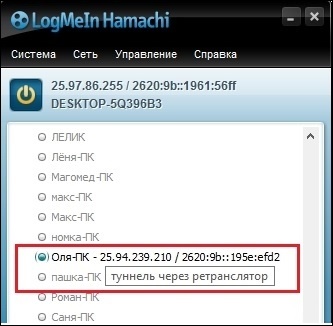
Причинами дисфункции обычно является следующее:
- Настройки Интернета на стороне провайдера;
- Блокировка файерволом и антивирусом корректного подключения Hamachi к сети;
- Использование устаревшей версии программы;
- Запуск программы с не административными правами;
- Проблемы в работе службы «LogMeIn Hamachi Tunneling Engine»;
- Некорректно работает инсталлированный Хамачи в систему драйвер «Faulty Virtual Ethernet Adapter driver» и другие.
Как же исправить эту проблему? При поиске методов решения проблемы необходимо понимать, что 100% эффективных способов устранить проблему «Туннель через ретранслятор» в Hamachi не существует. В сети можно найти множество разнообразных способов, но большинство из них попросту не работает. Потому предлагаем сосредоточиться на способах, доказавших свою эффективность у отдельных категорий пользователей.
Каким образом исправить проблему через получение статистического IP
Во многих случаях настройки провайдера Интернета и использование пользователем динамического IP препятствуют установке стабильного прямого соединения ПК пользователя с другими ПК внутри виртуальной сети. Рекомендуем арендовать у вашего Интернет-провайдера (ISP) выделенный статистический IP, что облегчит создание прямого быстрого соединения внутри виртуальной сети Хамачи. Аренда такого IP стоит недорого, а его плюсы станут очевидными довольно быстро.

Временная деактивация антивируса и файервола
В некоторых случаях брандмауэр или антивирус могут блокировать корректное подключение Hamachi к сети. Рекомендуем или временно отключить оные во время работы с программой. Или внести ей в перечень исключений вашего брандмауэра, если появляется туннель через ретранслятор. Возможно, это поможет исправить ошибку.
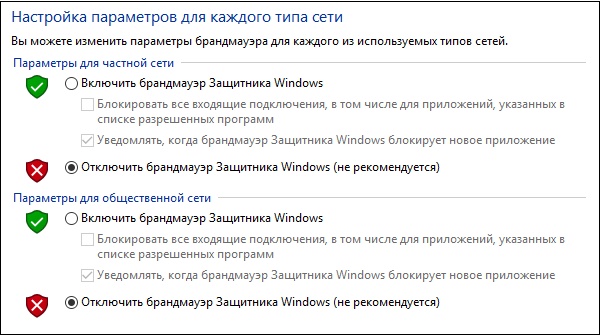
Переподключение соединения Хамачи, если возникает туннель через ретранслятор
Простой перезапуск соединения, осуществляемого Хамачи, может стать простым инструментом для решения рассматриваемой проблемы.
Отключение и повторное включение соединения можно выполнить с помощью нескольких простых шагов:
- Нажмите на клавиши Win+R;
- В открывшемся окне наберите сетевую команду ncpa.cpl и нажмите на «Ок»;
- После открытия окна сетевых подключений наведите курсор сеть «Hamachi», щёлкните правой клавишей мыши, и выберите «Отключить»;
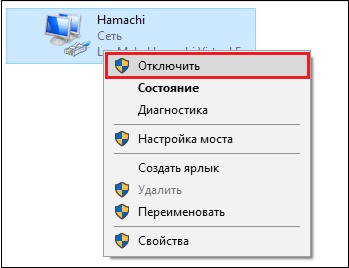
- Подождите пару минут, сделайте те же самые действия, но в открывшемся меню выберите «Включить»;
- Проверьте качество соединения в Хамачи на предмет устранения проблемы.
Это может быть полезным: Ошибка при запуске приложения 0xc0000022 как исправить?
Перезапуск службы LogMeIn Hamachi Tunneling Engine, чтобы исправить ошибку
Некорректная работа службы LogMeIn Hamachi Tunneling Engine может препятствовать корректной работе Хамачи. Перезапуск службы может решить рассматриваемую проблему.
Осуществите следующее, если возникает туннель через ретранслятор:
- Нажмите одновременно на клавиши Win+R;
- Далее в окне наберите команду services.msc и нажмите ввод;
- В открывшемся окне найдите службу «LogMeIn Hamachi Tunneling Engine»;
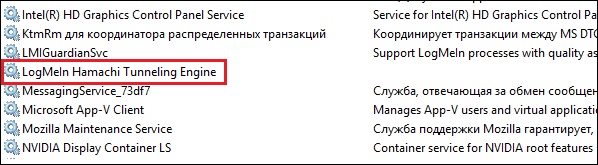
- Дважды кликните на неё, и войдя в её настройки убедитесь, что тип её запуска установлен на «Автоматически». При необходимости установите указанный тип запуска;
- Далее в её настройках нажмите на «Остановить»;
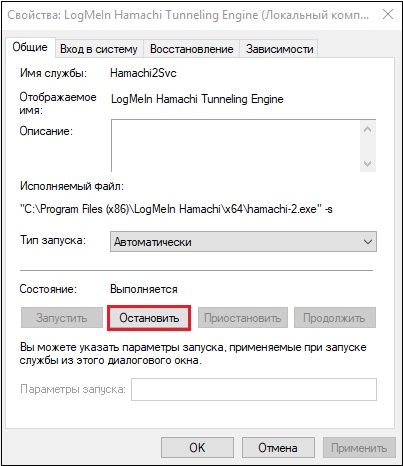
- Подождите пару секунд, а потом нажмите здесь на «Запустить»
Удаление настроек основного шлюза
В ряде случаев устранить проблему с установкой туннеля через ретранслятор может помочь удаление настроек основного шлюза.
Выполните следующее, чтобы исправить ошибку:
- Нажмите на клавиши Win+R;
- В открывшемся окне введите ncpa.cpl и нажмите на «Ок»;
- После открытия окна сетевых подключений наведите курсор сеть «Hamachi», щёлкните правой клавишей мыши, и выберите «Свойства»;
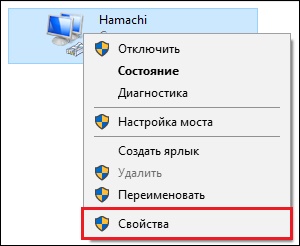
- В открывшемся окне компонентов дважды кликните на «IPv4»;
- В следующем открывшемся окне кликните на «Дополнительно»;
- В разделе «Основные шлюзы» выберите один основной шлюз, и выберите внизу «Удалить»;
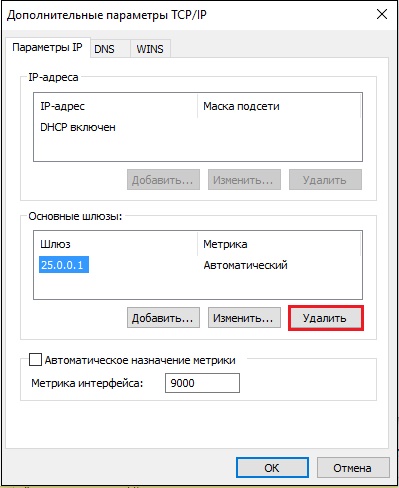
Удалите указанный шлюз - Чуть ниже, в метрике интерфейса, пропишите значение 10, и нажмите внизу на «Ок».
Правильная настройка программы Хамачи
Также устранить проблему с туннелем может помочь ряд соответствующих настроек программы Hamachi.
Выполните следующее:
- В окне программы нажмите вверху на «Система», далее выберите «Параметры», и затем вновь «Параметры»;
- В окне «Основные настройки» установите значение параметра «Шифрование» на «Любой»;
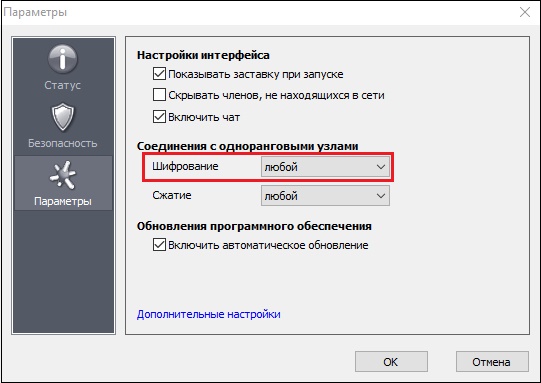
- Кликните внизу на «Дополнительные настройки». Здесь установите значение параметра «Использовать прокси-сервер» на «Нет»;
- Значение параметра «Фильтрация трафика» установите на «Разрешить всё»;
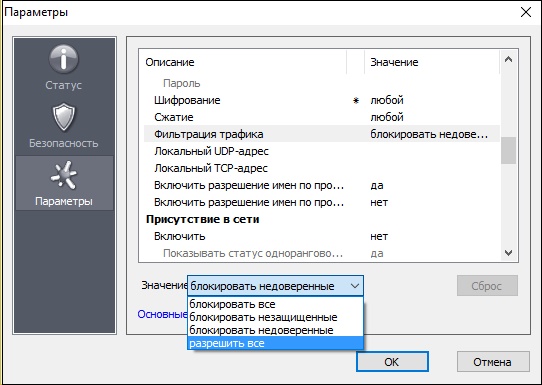
- Нажмите внизу на «Ок» и перезапустите программу.
Повторная установка программы для исправления ошибки с туннелем
Некоторым пользователям помогла полная переустановка программы Хамачи. Удалите вашу предыдущую программу традиционным путём, перезагрузите ПК, после чего перейдите на vpn.net, скачайте и установите актуальную версию продукта. Это поможет устранить проблему.
Видео-инструкция
В размещённой ниже видеоинструкции показано, каким образом исправить проблему туннеля идущего через ретранслятор в программе Hamachi с помощью изменения ряда настроек DMZ в пользовательском роутере.
Хамачи предназначается для организации виртуальных локальных сетей. В основном он используется для запуска локального мультиплеера в играх, но нередко встречаются и другие сценарии. Сама по себе программа работает достаточно стабильно, ведь существует более 10 лет. За это время разработчики сумели исправить большую часть сбоев. Но все же некоторые неприятности еще встречаются. Об одной из них и пойдет сейчас речь. В данной статье мы расскажем про проблему «Туннель через ретранслятор» в Hamachi, как исправить ее своими силами и переключиться на прямой туннель.
Содержание
- Причины возникновения проблем с туннелем Hamachi
- Настройка однорангового узла для игры через Хамачи
- Переподключение соединения Хамачи, если возникает туннель через ретранслятор
- Исправляем проблему с туннелем в Hamachi
- Добавление Hamachi в исключения брандмауэра и антивирус
- Перезапуск службы LogMeIn Hamachi Tunneling Engine, чтобы исправить ошибку
- Удаление настроек основного шлюза
- Туннель через ретранслятор – ошибка при подключении через роутер
- Повторная установка программы для исправления ошибки с туннелем
- Каким образом исправить проблему через получение статического IP
- Завершение
Начать хотелось бы с причины возникновения проблемы. Почему такая ошибка про туннель через ретранслятор в принципе появляется в программе? Суть неполадки заключается в том, что между вашим ПК и ПК другого человека не удается настроить прямое подключение (его еще называют прямым каналом, прямым туннелем или одноранговым узлом). То есть в подключении участвует дополнительный сервер.
Это значит, что соединение работает, но не так хорошо, как могло бы. Появляются проблемы с задержками (высокий пинг) и другие неприятные моменты.
Среди основных причин такого поведения можно выделить несколько вариантов:
- Неправильная конфигурация программы.
- Проблемы с настройками Windows.
- Какой-либо еще программный сбой.
Настройка однорангового узла для игры через Хамачи
В большинстве случаев проблему достаточно легко устранить своими силами. В статье мы расскажем о самых действенных способах. Поочередно попробуйте каждый из них, пока все не станет работать корректно.
Переподключение соединения Хамачи, если возникает туннель через ретранслятор
Данная проблема может быть вызвана каким-нибудь внутренним сбоем. Чтобы это проверить, просто переподключитесь к серверу или пересоздайте его, если вы организатор. А лучшее решение – перезагрузка компьютера, чтобы закрыть лишние процессы, которые могут мешать интернет-соединению.
Исправляем проблему с туннелем в Hamachi
Зачастую проблема с туннелем Хамачи решается простым изменением настроек программы. Именно с этого способа мы и начнем.
Алгоритм действий:
- В главном окне программы вызовите меню «Система».
- Кликните по пункту «Параметры…».

- В новом окне посетите одноименную вкладку.
- Убедитесь, что в графах «Шифрование» и «Сжатие» выставлено значение «Любой».
- Сразу же после кликните по кнопке «Дополнительные настройки».
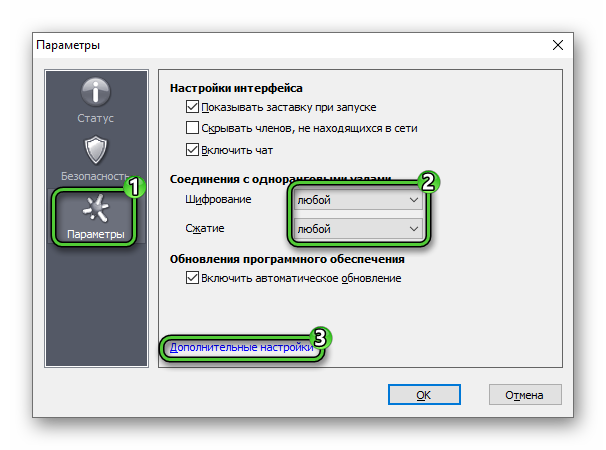
- Листаем список до раздела «Подключение к серверу» и кликаем по графе «Использовать прокси-сервер».
- Активируем значение «Нет».
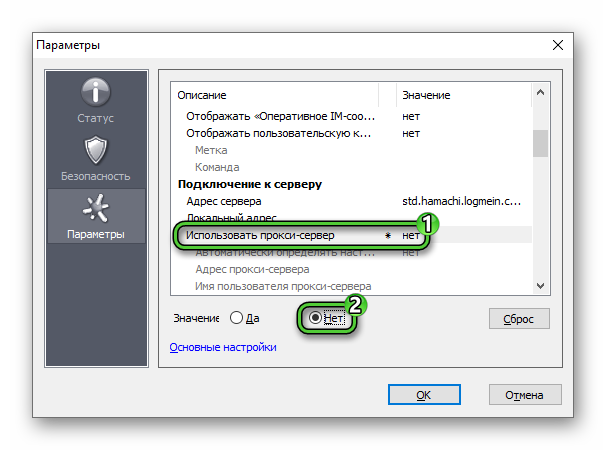
- Листаем ниже, до раздела «Соединение с одноранговым…».
- В графе «Фильтрация трафика» выбираем значение «разрешить все».
- А в графе «Включить разрешение имен по протоколу mDNS» выбираем «Да».
- Листаем еще ниже, до графы «Включить» в разделе «Присутствие в сети».
- Выбираем для нее значение «Да» и нажимаем на кнопку «ОК» для сохранения настроек.
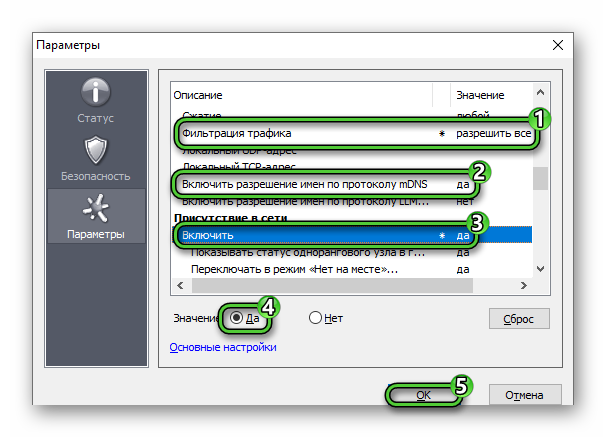
- Перезапускаем компьютер и проверяем, решилась ли проблема.
Добавление Hamachi в исключения брандмауэра и антивирус
Проблема с подключением однорангового узла Hamachi может быть вызвана сетевыми ограничениями, накладываемыми брандмауэром Windows или установленным антивирусом. Рекомендуем добавить программу в список исключений.
Инструкция для брандмауэра Windows:
- Одновременно нажмите Win + R и запустите команду
firewall.cpl.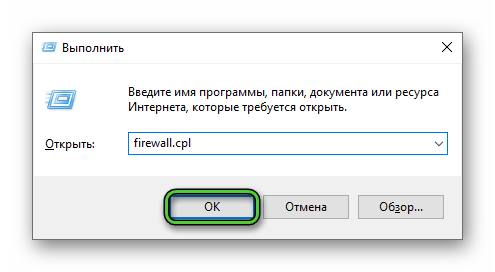
- Нажмите на «Разрешение взаимодействия…» в боковом меню.
- Поочередно кликните по кнопкам «Изменить параметры» и «Разрешить другое приложение…».
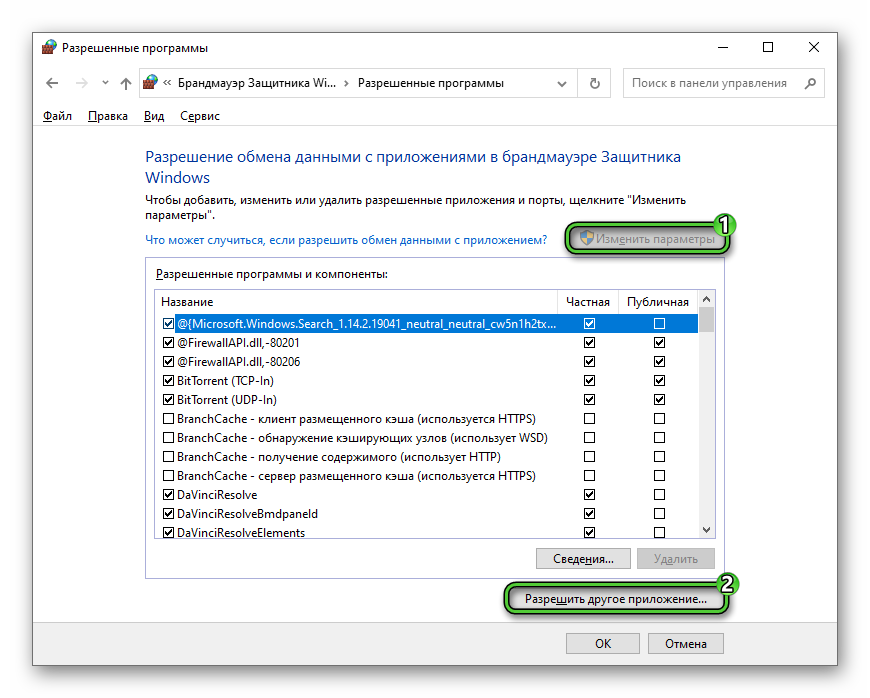
- А теперь кликните по кнопке «Обзор…».
- Скопируйте этот адрес:
C:Program Files (x86)LogMeIn Hamachi - Вставьте его в адресное поле Проводника Windows и нажмите Enter.
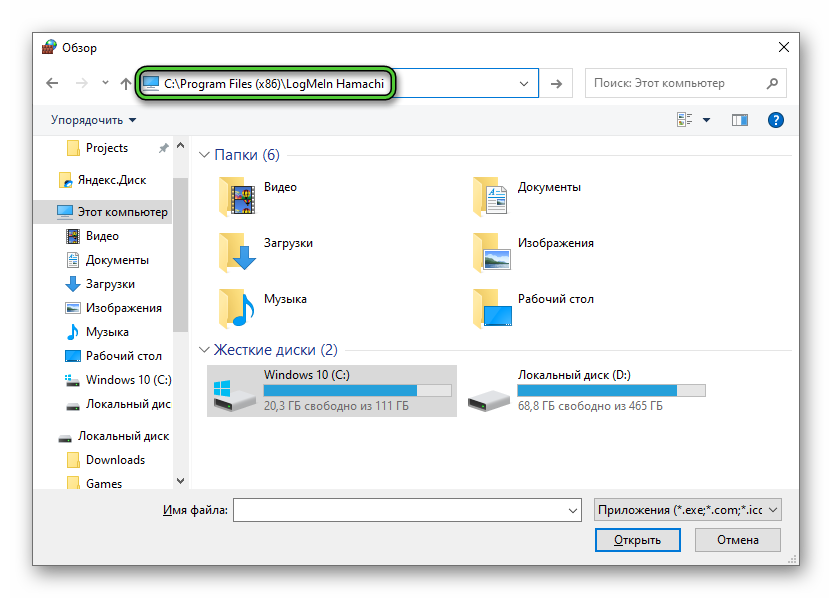
- Выделите файл hamachi-2-ui.exe и нажмите «Открыть».
- В окне «Добавление приложения» нажмите «Добавить».
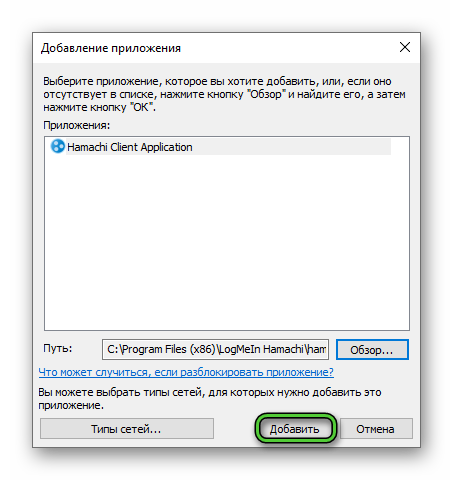
- В списке исключений появится новая запись – Hamachi Client Application.
- Включите для нее режимы «Частная» и «Публичная».
- Завершите настройку кнопкой «ОК».
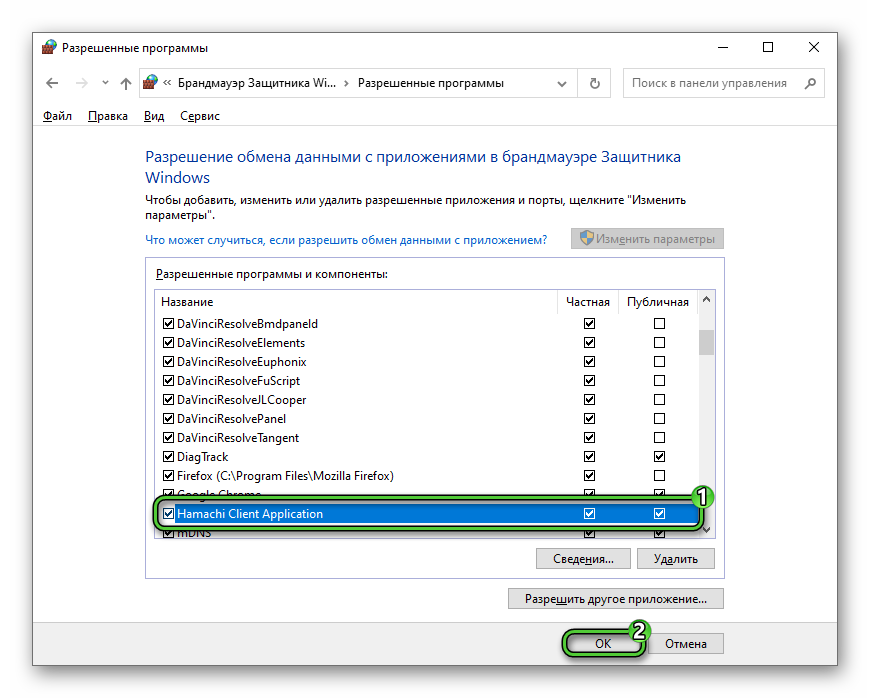
Инструкция для антивируса ESET NOD32 Internet Security:
- В главном окне программы нажмите «Настройка».
- А затем на «Дополнительные настройки».
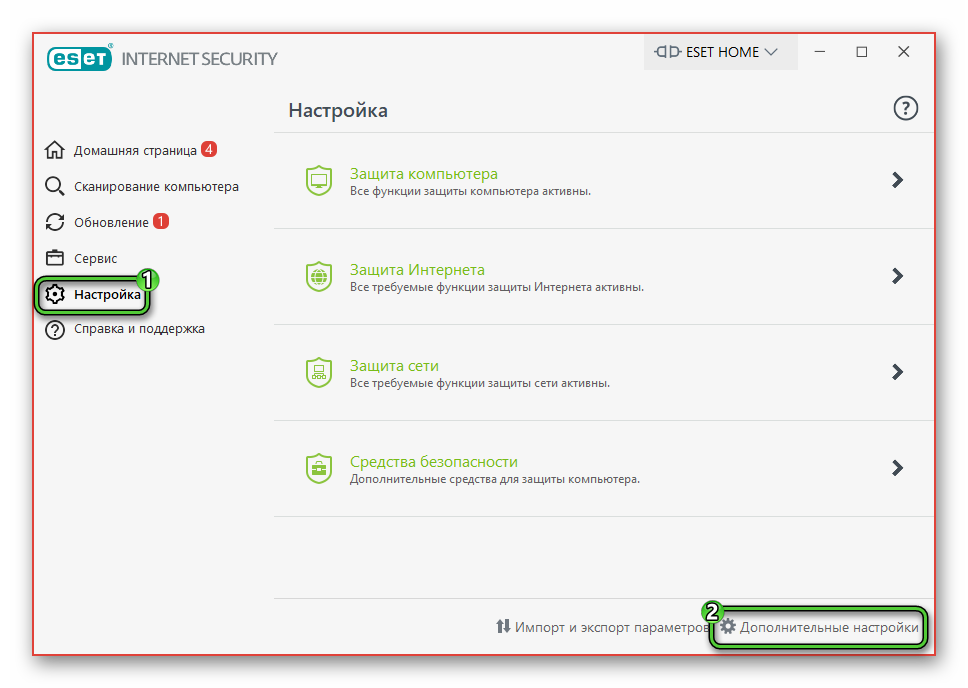
- Перейдите в «Модуль обнаружения» и пролистайте список вниз.
- Откройте раздел «Исключения».
- Кликните по кнопке «Изменить» напротив графы «Исключения из обнаружения».
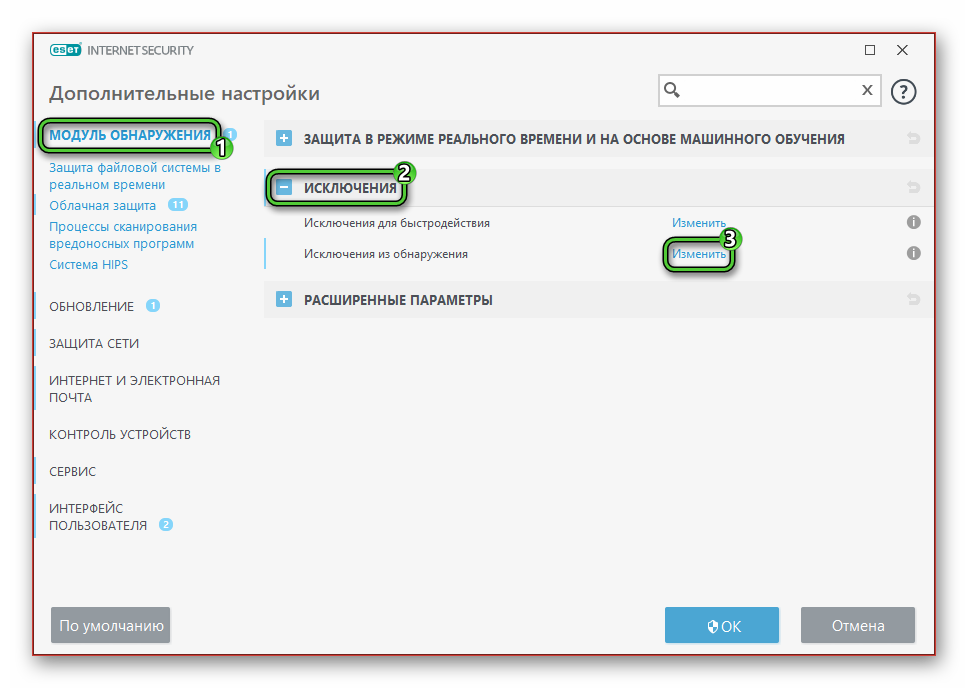
- Теперь нажмите на «Добавить».
- Кликните по иконке с точками в графе «Путь».
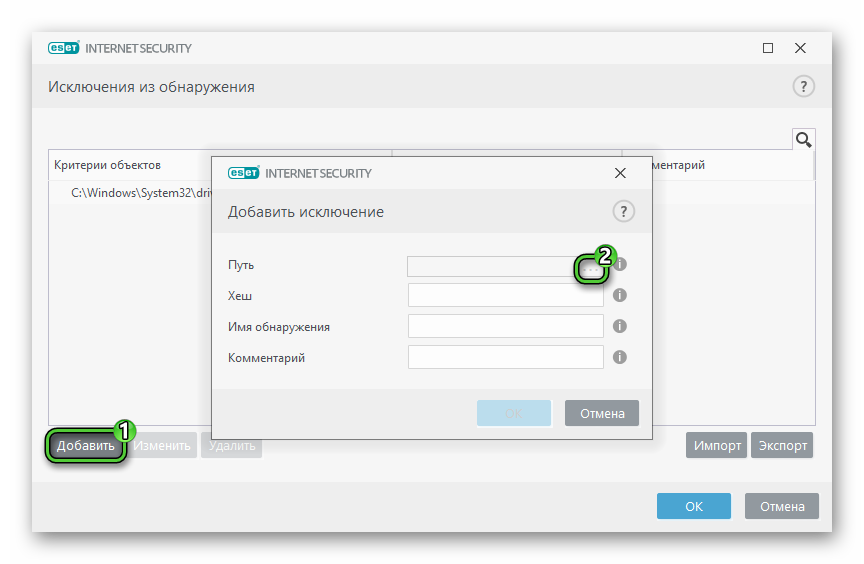
- В Проводнике пройдите по пути: C:Program Files (x86)LogMeIn Hamachi.
- Выделите файл hamachi-2-ui.exe и нажмите «ОК».
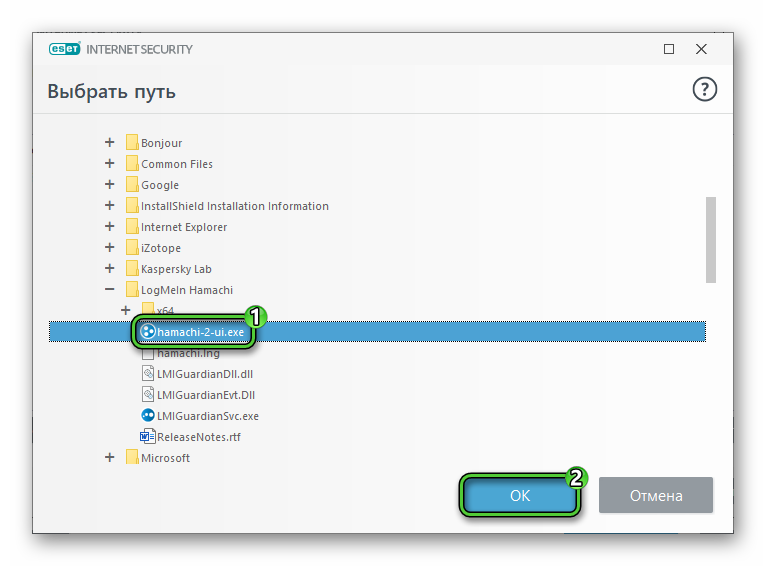
- Еще три раза кликните по кнопке «ОК», чтобы применить настройки.
Инструкция для антивируса Kaspersky Security Cloud:
- В главном окне кликните по «шестеренке» в левом нижнем углу.
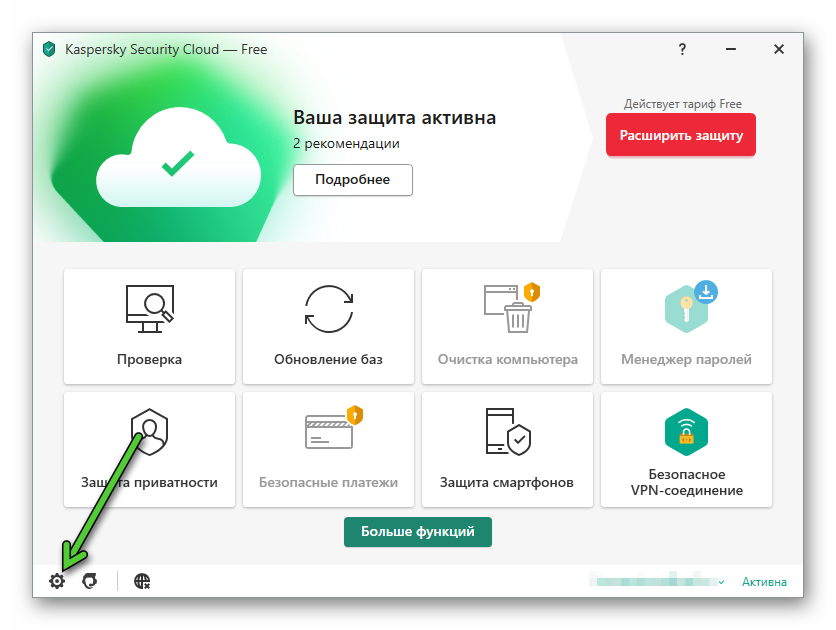
- Перейдите в раздел «Угрозы и исключения».
- Пролистайте страницу вниз и нажмите на пункт «Указать доверенные программы».
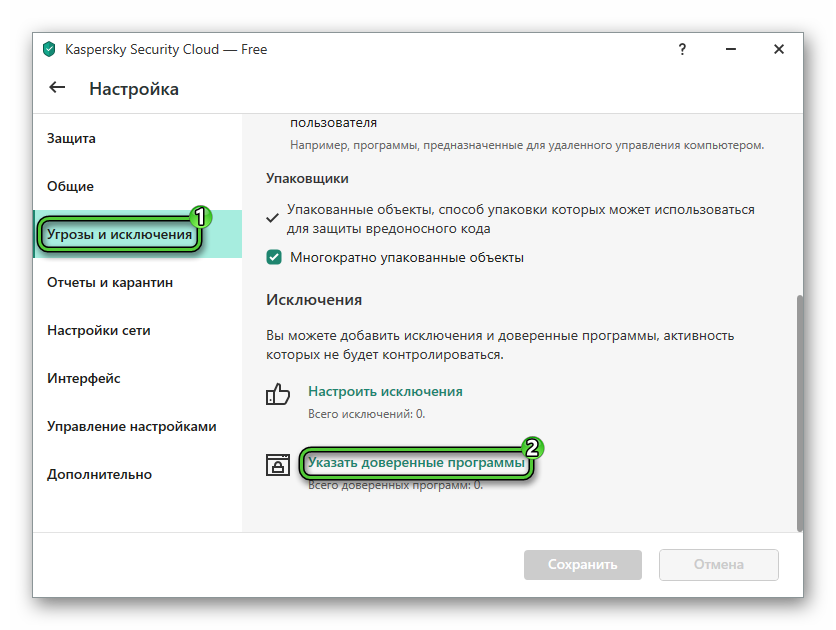
- Кликните по кнопке «Добавить».
- Вставьте в текстовое поле снизу ссылку:
C:Program Files (x86)LogMeIn Hamachi - Пролистайте список вниз и дважды кликните по файлу hamachi-2-ui.exe.
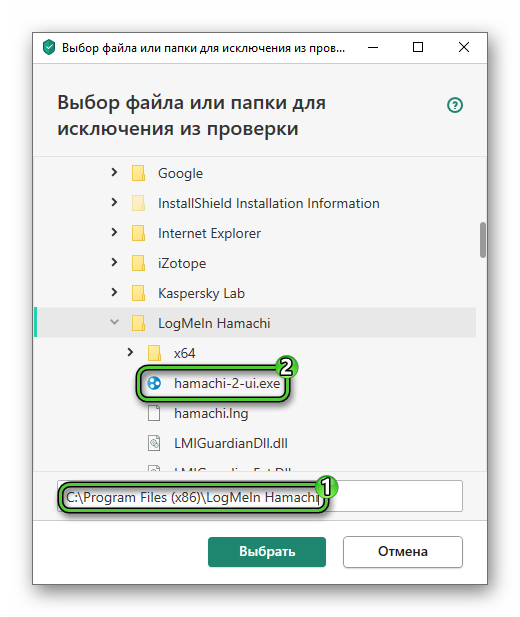
- Активируйте опции «Не проверять открываемые…», «Не контролировать» и «Не проверять зашифрованный…».
- Нажмите «ОК» для подтверждения.
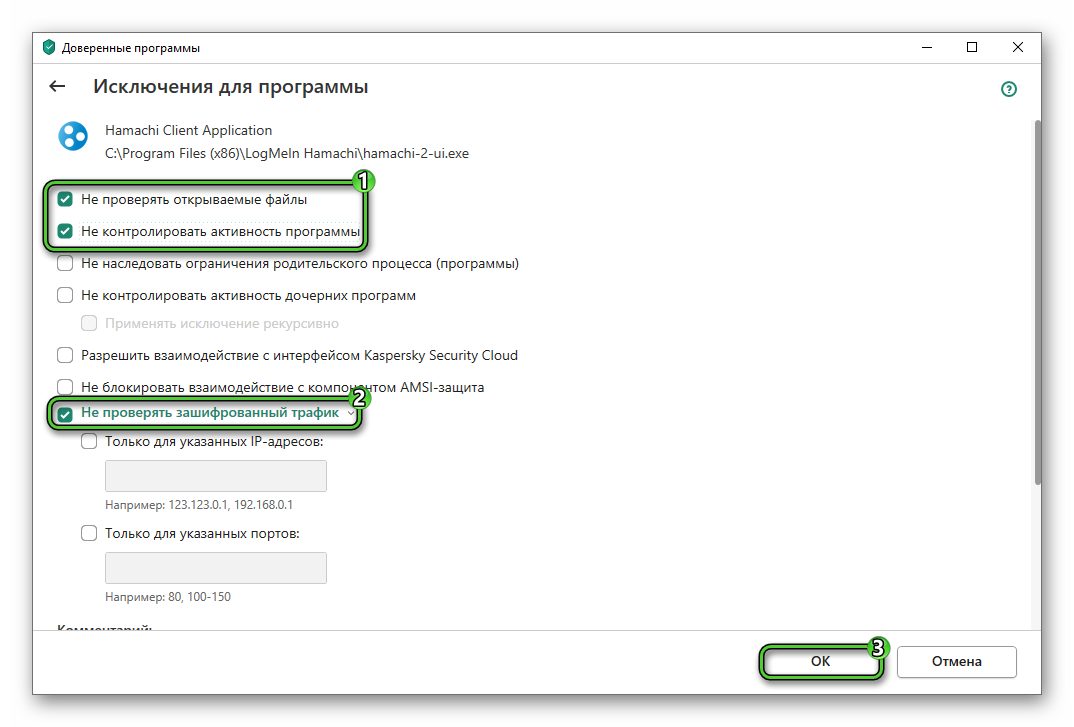
- Опять нажмите «ОК».
Перезапуск службы LogMeIn Hamachi Tunneling Engine, чтобы исправить ошибку
В процессе установки программы в операционную систему Windows добавляется новая служба, которая отвечает за ее работу. Отключение или завесание этой службы – еще одна возможная причина появления туннель через ретранслятор Хамачи. Для проверки ее нужно перезапустить.
Пошаговая инструкция:
- Нажмите Win + R и запустите команду
services.msc.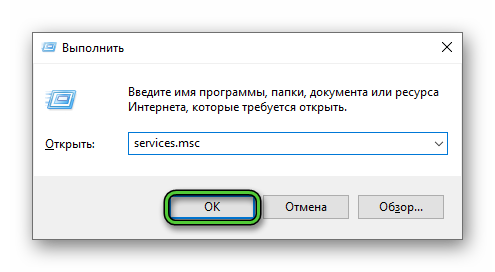
- Все службы в списке отсортированы по алфавиту. Пролистайте его вниз, пока не увидите графу LogMeIn Hamachi Tunneling Engine.
- Дважды кликните по ней левой кнопкой мыши, чтобы вызвать окно свойств.
- Если активна кнопка «Запустить», то нажмите на нее. В противном случае сначала нажмите «Остановить», а потом «Запустить».
- Для параметра «Тип запуска» выставьте режим «Автоматически».
- Кликните по кнопке «Применить» для подтверждения и перезапустите ПК.
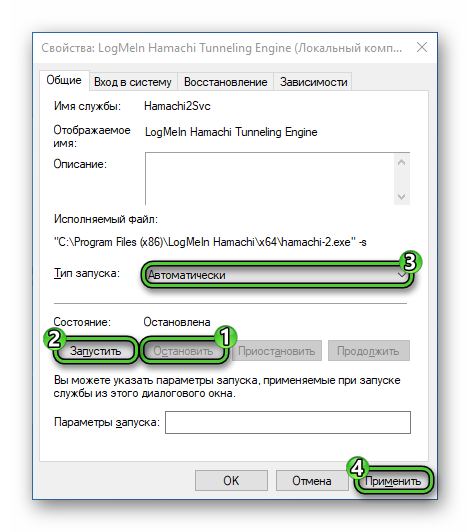
Удаление настроек основного шлюза
Программа Hamachi добавляет в систему сетевой адаптер, который используется для эмуляции локальной сети. В случае его неправильных настроек может появляться данная ошибка. Ручное изменение настроек на правильные – еще один способ, как исправить подключение через ретранслятор в Hamachi.
Пошаговая инструкция:
- Одновременно нажмите Win + R и выполните команду
ncpa.cpl.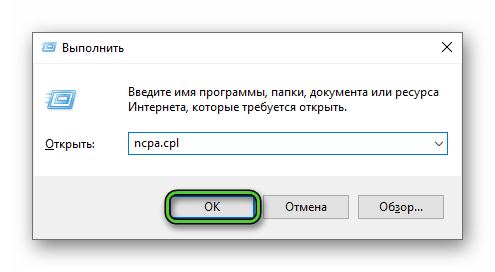
- Правой клавишей мыши кликните по иконке Hamachi и выберите «Свойства».
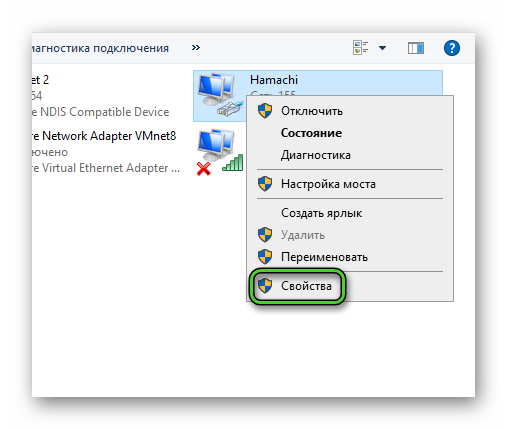
- Активируйте параметр «IP версии 4», если он отключен.
- Далее, выделите его кликом мыши и нажмите «Свойства».
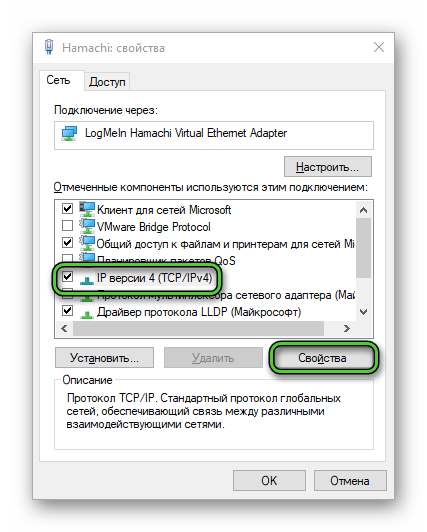
- Откройте меню «Дополнительно…», нажав на соответствующую кнопку.
- Если в разделе «Основные шлюзы» есть графа 25.0.0.1, то выделите ее и нажмите «Удалить».
- Деактивируйте параметр «Автоматическое назначение…».
- А в поле ниже смените значение на 10.
- Нажмите на «ОК» два раза и закройте лишние окна.
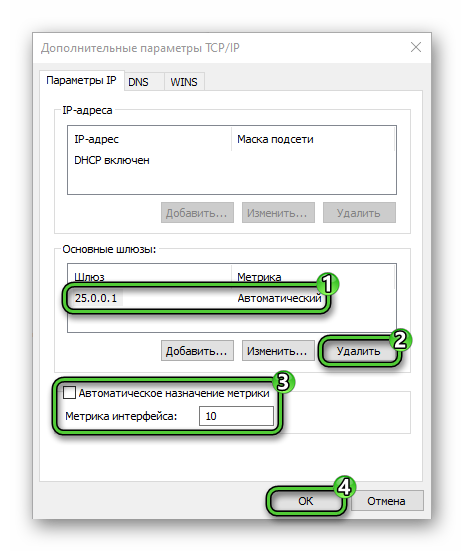
- Перезагрузите ПК.
Туннель через ретранслятор – ошибка при подключении через роутер
В редких случаях может быть такое, что ни одно из предложенных выше решений не сработало. А значит, стоит проверить Wi-Fi-роутер. Попробуйте его выключить на минуту из сети и снова включить. Или же подключите интернет-кабель прямо к компьютеру.
Повторная установка программы для исправления ошибки с туннелем
Это уже крайняя мера, когда и перезагрузка роутера не дает нужного эффекта. Остается удалить Хамачи с компьютера и повторно установить программу, скачав последнюю версию с официального сайта.
Первый шаг – удаление:
- В окне «Выполнить» (Win + R) введите команду
appwiz.cplи нажмите «ОК».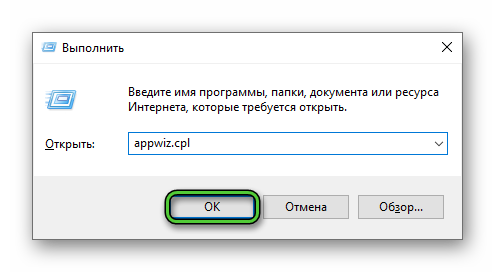
- В новом окне отыщите графу LogMeIn Hamachi.
- Кликните по ней ПКМ и выберите «Удалить».
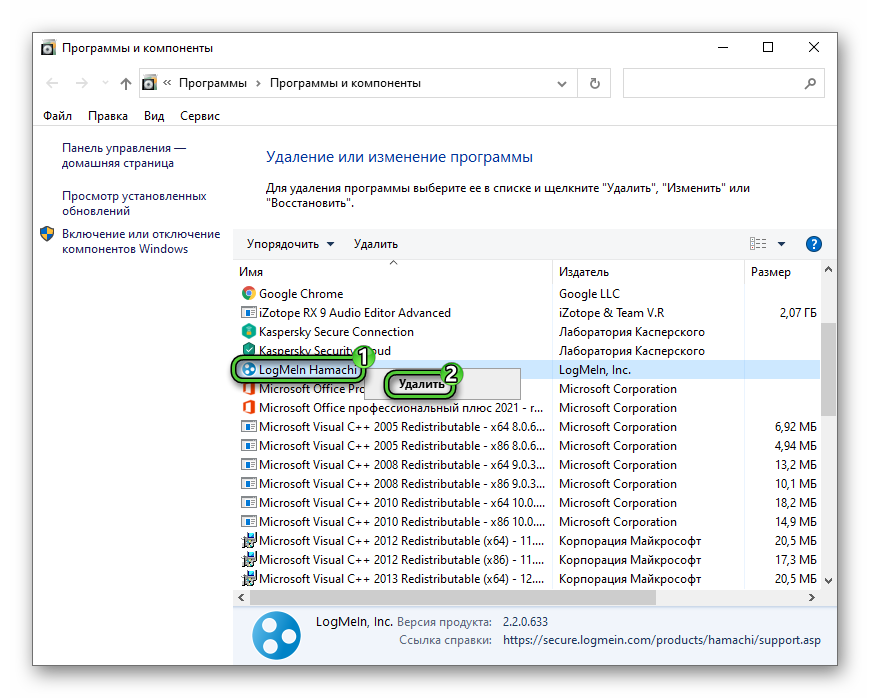
- Активируйте опцию «Удалить все настройки пользователя» и запустите процедуру.
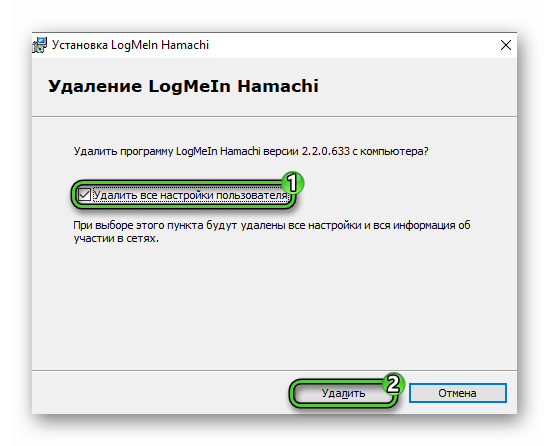
- Дождитесь ее окончания. Окошко удаления закроется самостоятельно.
Программа успешно стерта с компьютера. Можно переходить ко второму шагу – повторной установке:
- В браузере откройте официальный сайт Hamachi и кликните по центральной кнопке.
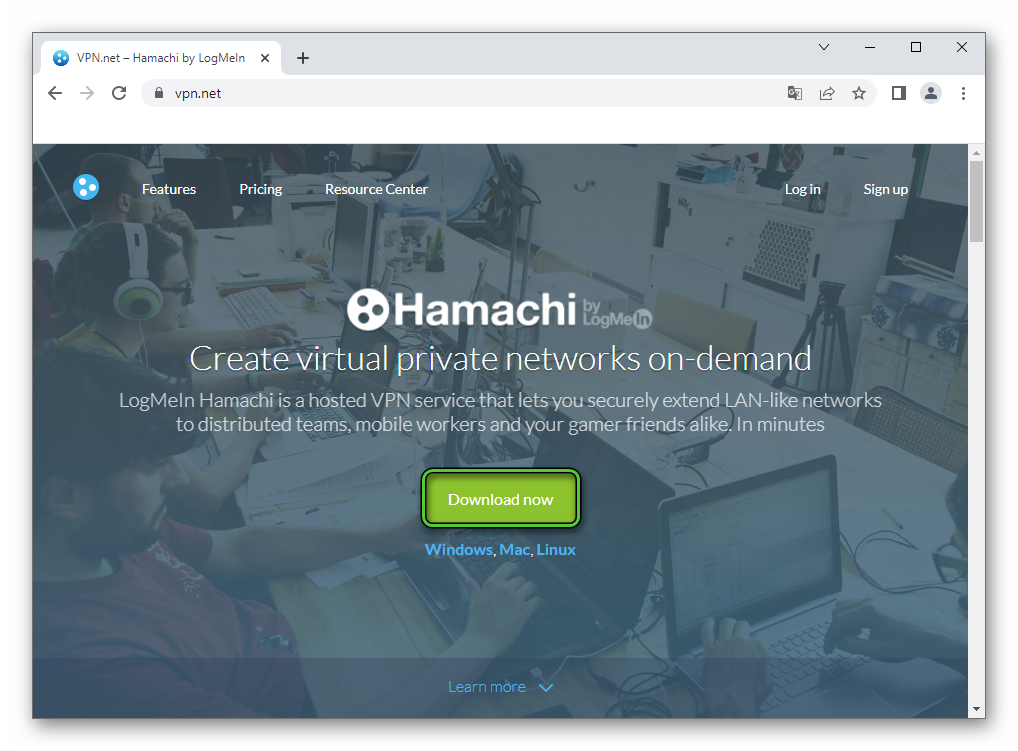
- Сохраните, а затем запустите файл hamachi.msi.
- Выберите Russian в приветственном окошке и нажмите Next.
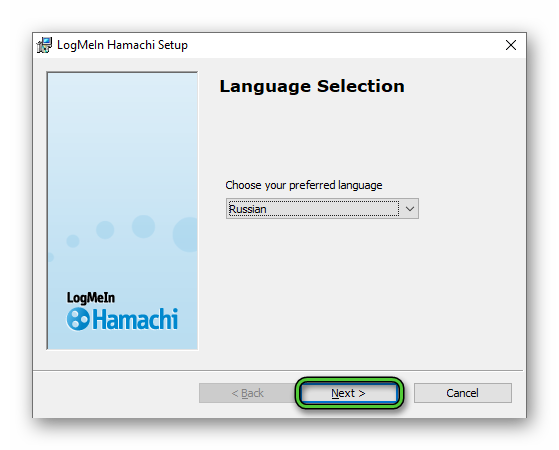
- Примите лицензионные условия и два раза нажмите на «Далее».
- Откажитесь от дополнительных программ и нажмите «Установить».
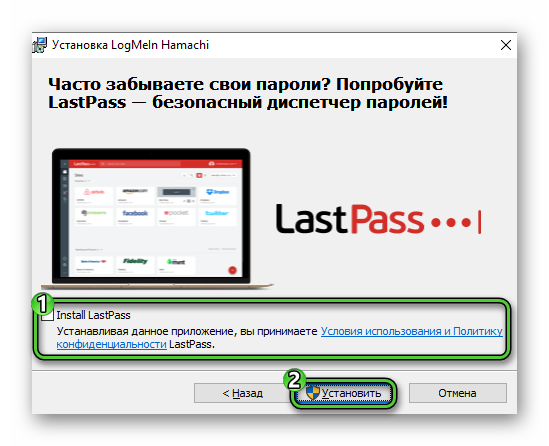
- Подтвердите установку требуемых драйверов.
- А в конце нажмите «Готово».
Программа уже готова к работе. Но чтобы полностью избежать проблем с туннелем в Hamachi, мы настоятельно рекомендуем ее настроить.
Каким образом исправить проблему через получение статического IP
На компьютере может быть динамический IP-адрес. То есть он будет постоянно меняться, например, после перезагрузки. Это одна из вероятных причин, почему появляется проблема с туннелем Хамачи. Как это проверить?
Достаточно воспользоваться любым сайтом для определения IP-адреса, например, популярным сервисом 2ip.ru. Откройте его в браузере с отключенным VPN и запомните свой IP-адрес. Затем перезагрузите ПК и посмотрите, не изменился ли он. Если это произошло, то у вас динамический IP-адрес.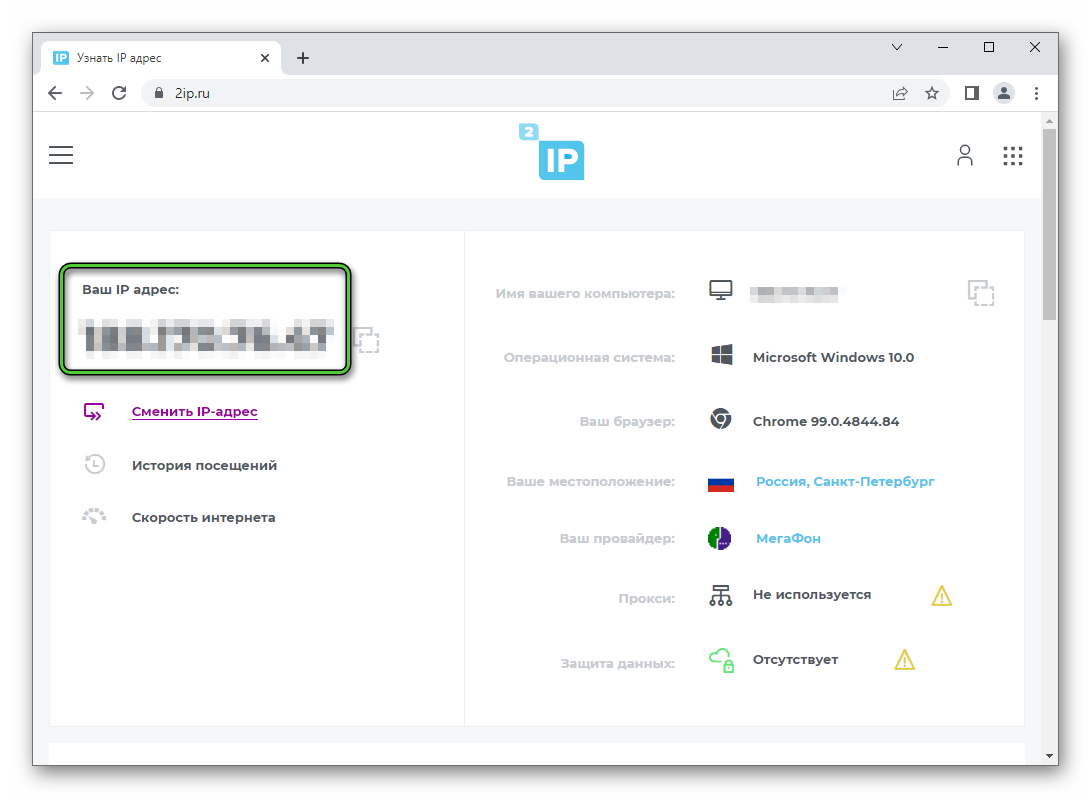
А как его поменять на статический, то есть постоянный? Здесь подходит несколько вариантов:
- Изменение параметров сетевого адаптера.
- Изменение настроек Wi-Fi-маршрутизатора.
- Подключение дополнительной услуги у провайдера.
Рекомендуем связаться с провайдером и уточнить, что он предоставляет: статический или динамический IP-адрес.
Завершение
В статье мы описали все рабочие способы, как сделать прямой туннель в Хамачи, когда он идет через ретранслятор. В большинстве случаев хватает просто переподключения к серверу или изменения настроек программы. Ну а если это не сработало, то нужно переходить к более сложным решениям.
Проблема с туннелем в Hamachi возникает достаточно часто, причем по разным причинам. В некоторых случаях на появление ошибки влияет использование динамического IP-адреса, однако на практике пользователи попросту активируют неправильные настройки. Также не стоит забывать про антивирус, по умолчанию встроенный в операционную систему Windows 10, – он также может блокировать корректное соединение. Но мы тщательно изучили информацию, поэтому готовы предоставить вам пошаговые инструкции для решения проблемы.
И первым делом нужно понять, что туннель через ретранслятор в Hamachi – это установление связи с другим компьютером не напрямую, а посредством чужих серверов. В этом случае могут наблюдаться серьёзные проблемы с передачей данных, а также потери пакетов и высокий PING. А еще пользователи жалуются, что ухудшается качество картинки игры и появляются непонятные задержки.
Если вы перейдете в список с подключенными компьютерами в Hamachi, то увидите там пользователей, возле которых находится синяя точка. Это и есть индикатор, указывающий на создание туннеля через ретранслятор. И причин, почему передача данных вдруг изменилась, огромное множество. Например, блокировка сигнала антивирусом, некорректная настройка интернета, проблемы на стороне провайдера и даже неполадки со службой LogMeIn Hamachi Tunneling Engine.
Как убрать туннель через ретранслятор?
В принципе, вариантов настроить прямой туннель в Hamachi достаточно много, и все они сводятся к устранению причины проблемы. К примеру, если во всем виноват встроенный в Виндовс 7 или 10 брандмауэр, то его необходимо отключить. А если наблюдаются проблемы со службами, то перезапустить их. Рекомендуем ознакомиться с каждым способом, представленным дальше.
Способ 1: исключения антивируса
И если вы интересуетесь, как сделать прямой туннель в Хамачи через ретранслятор, то первым делом рекомендуем временно отключить антивирус. Проблема исчезла и установилось правильное подключение? Значит следует добавить программу в перечень исключений брандмауэра, воспользовавшись инструкцией:
- Открываем «Панель управления» и переходим в раздел «Безопасность Windows».

- Нажимаем по пункту «Брандмауэр и защита сети», а затем – «Разрешить работу с приложениями…».

- Кликаем «Изменить параметры», после чего отмечаем «Разрешить другое приложение».

- Указываем путь к Hamachi, воспользовавшись стандартным проводником Windows.
- Сохраняем изменения.
Как результат – проблема с туннелем через ретранслятор будет решена.
Способ 2: правильная настройка программы
Нередко проблемы с туннелем в Hamachi наблюдаются из-за неправильных настроек самой программы. По умолчанию многие необходимые опции уже включены, однако для стабильной работы требуется немного изменить параметры. Для этого выполните следующее:
- Переходим в «Параметры» Hamachi.
- Открываем дополнительные настройки.

- Возле пункта «Использовать прокси-сервер» выбираем «Нет».
- Сохраняем изменения.
И после внесения правок рекомендуем перезапустить приложение, воспользовавшись специальной кнопкой на главной странице (включить/выключить). Вам известен еще один метод, как исправить туннель через ретранслятор в Hamachi.
Способ 3: перезапуск службы
Еще один вариант решить проблему с туннелем – перезапустить службу, отвечающую за корректную работу программу. Это делается не через интерфейс приложения, а посредством встроенных возможностей Windows. Чтобы не допустить ошибок, предлагаем обратиться к структурированному руководству:
- Нажимаем по значку лупы в нижней панели Windows, а затем вводим запрос «Службы».

- Запускаем предложенную утилиту и в списке находим LogMeIn Hamachi Tunneling Engine.
- Кликаем по ней ЛКМ, в выпадающем меню «Тип запуска» выставляем значение «Автоматически», после чего нажимаем «Остановить».

- Перезагружаем компьютер, а затем заново активируем службу Hamachi.
В большинстве случаев такой вариант помогает решить проблему с туннелем, но ошибка может возникнуть в будущем. Чтобы этого избежать, в предыдущем окошке откройте вкладку «Восстановление» и активируйте автоматический перезапуск служб. Теперь, если возникнет сбой, программа самостоятельно его устранит.
Способ 4: изменение настроек сетевого адаптера
Если предыдущие способы не помогли решить проблему с туннелем, то остался последний вариант – проверка настроек сетевого адаптера. Вам потребуется удалить основной шлюз, а также изменить значение метрики интерфейса. Для понимания сути обратите внимание на инструкцию – в ней все подробно объясняется:
- Переходим в раздел «Сетевое подключение» (нужная вкладку находится в подкатегории «Центр управления сетями и общим доступом») и кликаем ПКМ по Hamachi.

- В появившемся меню отмечаем вариант «Свойства».

- Ставим галочку возле строки «IP версии 4», а затем еще раз переходим в «Свойства».

- Кликаем «Дополнительно» и удаляем созданный автоматически шлюз (25.0.0.1).

- В поле «Метрика интерфейса» вводим цифру 10 и сохраняем изменения.
Таким образом, мы рассмотрели порядок действий, если прямой туннель в Hamachi заблокирован. Использовать подключение через ретранслятор мы вам крайне не рекомендуем – будет слишком высокий PING и огромные задержки. Лучше исправить проблему и комфортно проходить любимые игры с друзьями. Есть вопросы? Спускайтесь в комментарии и задавайте их!
Хамачи — популярная виртуальная частная сеть (VPN), использующаяся преимущественно для игровых задач. Геймеры используют софт для создания выделенных виртуальных сетей, позволяющих наслаждаться компьютерными играми со знакомыми и друзьями. Однако в процессе создания и пользования такими сетями мы можем столкнуться с установкой туннеля через ретранслятор в программе Hamachi, при котором скорость соединения существенно падает. Как же устранить ошибку, и какие способы для этого существуют? Расскажем в нашей статье.
Причины проблемы, когда возникает туннель через ретранслятор в Хамачи
Обычно появления состояния «Туннель через ретранслятор» означает, что связь между компьютерами в созданной пользователями виртуальной локальной сети осуществляется не напрямую, а через сервера Hamachi. В последнем случае скорость в такой сети существенно ниже обычной, что делает невозможным комфортный геймплей.
Обычно о наличии туннеля сигнализирует синий кружочек (вместо зелёного) слева от имени нужного пользователя в списке программы.

Причинами дисфункции обычно является следующее:
- Настройки Интернета на стороне провайдера;
- Блокировка файерволом и антивирусом корректного подключения Hamachi к сети;
- Использование устаревшей версии программы;
- Запуск программы с не административными правами;
- Проблемы в работе службы «LogMeIn Hamachi Tunneling Engine»;
- Некорректно работает инсталлированный Хамачи в систему драйвер «Faulty Virtual Ethernet Adapter driver» и другие.
Как же исправить эту проблему? При поиске методов решения проблемы необходимо понимать, что 100% эффективных способов устранить проблему «Туннель через ретранслятор» в Hamachi не существует. В сети можно найти множество разнообразных способов, но большинство из них попросту не работает. Потому предлагаем сосредоточиться на способах, доказавших свою эффективность у отдельных категорий пользователей.
Существует несколько факторов, вызывающих подобную неполадку. В большинстве случаев они заключаются в неправильных настройках виртуального подключения Ethernet или конфигурации самой Hamachi. В таком случае пользователю потребуется вручную проверить все параметры, изменить их значения и убедиться в том, что неисправность успешно устранилась.
Способ 1: Проверка настроек Hamachi
Сперва потребуется обратиться к меню «Параметры» в используемой программе, поскольку по умолчанию некоторые настройки не соответствуют требованиям для успешного соединения, что на определенных компьютерах и приводит к проблемам с туннелем. Вам понадобится поочередно выполнить такие действия:
- Запустите Хамачи и через вкладку «Система» перейдите в раздел «Hamachi».

Здесь на панели слева разверните категорию «Параметры».

Нажмите на ссылку «Дополнительные настройки».

В пункте «Фильтрация трафика» выставьте значение «Разрешить все».

Отключите использование прокси-сервера, отметив соответствующий пункт маркером.

Включите разрешение имен по протоколу mDNS.

Приведенных выше параметров достаточно для того, чтобы исправить возможные проблемы с туннелем, однако если это не помогло, дополнительно поставьте значение «Режим IP-протокола» в состояние «Только IPv4».

Примените все изменения, а затем перезапустите программу, чтобы они вступили в силу.

Данный метод будет максимально эффективен в той ситуации, когда в самой операционной системе выставлены правильные настойки подключения виртуальной сети. Если вдруг окажется, что это не так, потребуется дополнительно использовать следующий метод.
Способ 2: Настройка параметров виртуального адаптера
Как известно, во время установки Хамачи добавляет в ОС отдельный драйвер, который идентифицируется как подключение Ethernet. Оно и используется для наладки дальнейших соединений. Когда какие-то настройки сбиваются или изначально установились неправильно, может возникнуть рассматриваемая неполадка.
- Откройте «Пуск»и перейдите в «Параметры», нажав на соответствующую иконку в виде шестеренки.

Переместитесь в раздел «Сеть и Интернет», дважды щелкнув по нему левой кнопкой мыши.

Через панель слева перейдите в «Ethernet».

В категории «Сопутствующие параметры» кликните по надписи «Настройка параметров адаптера».

Отыщите там «Hamachi», нажмите на это соединение ПКМ и выберите пункт «Свойства».

Здесь в разделе «Сеть» выделите «IP версии 4 (TCP/IPv4)» и щелкните по кнопке «Свойства».

Перейдите в меню «Дополнительно».

При наличии основного шлюза удалите его, предварительно выделив.

Метрику интерфейса установите в состояние «10».

После этого опять же нужно перезапустить Хамачи или лучше всю операционную систему, чтобы внесенные изменения точно вступили в силу. Желательно обновить и работу службы программного обеспечения:
- Через меню «Пуск»в поиске отыщите «Службы»и запустите это приложение.

В открывшемся окне отыщите строку «LogMeIn Hamachi Tunneling Engine» и дважды щелкните по ней ЛКМ.

В главной вкладке остановите службу, а потом повторно запустите, чтобы обновить ее работу.

Если и этот вариант не принес никакого результата, скорее всего, неполадка заключается не в настройках.
Способ 3: Добавление Hamachi в исключения брандмауэра и антивируса
Hamachi считается дружелюбным софтом, однако некоторые антивирусы и стандартный межсетевой экран Windows могут поместить данное ПО в карантин. Связано это чаще всего с банальными сбоями и неправильным функционированием защитных инструментов, что и приводит к появлению проблем с туннелем. Решается неполадка достаточно просто — вы добавляете Хамачи в исключения установленного антивируса и стандартного брандмауэра. Все необходимые инструкции по этой теме вы найдете в других наших материалах, перейдя по указанным ниже ссылкам.
Способ 4: Переустановка программы
Перед выполнением этого способа обязательно проверьте на эффективность первые три, поскольку этот является достаточно радикальным. Хамачи по своей природе — достаточно сложное ПО, которое устанавливает в операционную систему множество дополнительных файлов и параметров реестра. Иногда эта операция проходит не совсем успешно, что и приводит к проблемам с работой софта. Решается это только полным удалением и повторной инсталляцией. В большинстве случаев здесь не поможет стандартная деинсталляция, понадобится дополнительно очистить все существующие «хвосты». Более детально об этом читайте в статье далее.
Каким образом исправить проблему через получение статистического IP
Во многих случаях настройки провайдера Интернета и использование пользователем динамического IP препятствуют установке стабильного прямого соединения ПК пользователя с другими ПК внутри виртуальной сети. Рекомендуем арендовать у вашего Интернет-провайдера (ISP) выделенный статистический IP, что облегчит создание прямого быстрого соединения внутри виртуальной сети Хамачи. Аренда такого IP стоит недорого, а его плюсы станут очевидными довольно быстро.

Исправление проблемы с туннелем в Hamachi

Переподключение соединения Хамачи, если возникает туннель через ретранслятор
Простой перезапуск соединения, осуществляемого Хамачи, может стать простым инструментом для решения рассматриваемой проблемы.
Отключение и повторное включение соединения можно выполнить с помощью нескольких простых шагов:
- Нажмите на клавиши Win+R;
- В открывшемся окне наберите сетевую команду ncpa.cpl и нажмите на «Ок»;
- После открытия окна сетевых подключений наведите курсор сеть «Hamachi», щёлкните правой клавишей мыши, и выберите «Отключить»;

- Подождите пару минут, сделайте те же самые действия, но в открывшемся меню выберите «Включить»;
- Проверьте качество соединения в Хамачи на предмет устранения проблемы.
Это может быть полезным: Ошибка при запуске приложения 0xc0000022 как исправить?
Перезапуск службы LogMeIn Hamachi Tunneling Engine, чтобы исправить ошибку
Некорректная работа службы LogMeIn Hamachi Tunneling Engine может препятствовать корректной работе Хамачи. Перезапуск службы может решить рассматриваемую проблему.
Осуществите следующее, если возникает туннель через ретранслятор:
- Нажмите одновременно на клавиши Win+R;
- Далее в окне наберите команду services.msc и нажмите ввод;
- В открывшемся окне найдите службу «LogMeIn Hamachi Tunneling Engine»;

- Дважды кликните на неё, и войдя в её настройки убедитесь, что тип её запуска установлен на «Автоматически». При необходимости установите указанный тип запуска;
- Далее в её настройках нажмите на «Остановить»;

- Подождите пару секунд, а потом нажмите здесь на «Запустить»
Удаление настроек основного шлюза
В ряде случаев устранить проблему с установкой туннеля через ретранслятор может помочь удаление настроек основного шлюза.
Выполните следующее, чтобы исправить ошибку:
- Нажмите на клавиши Win+R;
- В открывшемся окне введите ncpa.cpl и нажмите на «Ок»;
- После открытия окна сетевых подключений наведите курсор сеть «Hamachi», щёлкните правой клавишей мыши, и выберите «Свойства»;
- В открывшемся окне компонентов дважды кликните на «IPv4»;
- В следующем открывшемся окне кликните на «Дополнительно»;
- В разделе «Основные шлюзы» выберите один основной шлюз, и выберите внизу «Удалить»;

- Чуть ниже, в метрике интерфейса, пропишите значение 10, и нажмите внизу на «Ок».
Правильная настройка программы Хамачи
Также устранить проблему с туннелем может помочь ряд соответствующих настроек программы Hamachi.
Выполните следующее:
- В окне программы нажмите вверху на «Система», далее выберите «Параметры», и затем вновь «Параметры»;
- В окне «Основные настройки» установите значение параметра «Шифрование» на «Любой»;

- Кликните внизу на «Дополнительные настройки». Здесь установите значение параметра «Использовать прокси-сервер» на «Нет»;
- Значение параметра «Фильтрация трафика» установите на «Разрешить всё»;

- Нажмите внизу на «Ок» и перезапустите программу.
Как устранить проблемы с туннелем Hamachi

Так как чаще всего проблемы с созданием туннеля Hamachi обусловлены отсутствующим или неактивным подключением, то для начала следует проверить его. Для этого потребуется:
- Зайти в «Центр управления сетями и общим доступом» (через «Панель управления» либо через значок «Сети» в трее «Панели задач»);
- Найти пункт «Изменение параметров адаптера» и кликнуть по нему;
- Проверить есть ли значок сети с именем Hamachi и если да, то активна ли она (при активной сети иконка голубая, тогда как при неактивной – серая).
Если сеть неактивна, то достаточно кликнуть по ее значку правой кнопкой мыши (левой для левшей) и выбрать пункт «Подключить». В случае если он вообще отсутствует, то потребуется загрузить специальную утилиту, которая выполняет диагностику сети Hamachi. Ее можно бесплатно загрузить с официального сайта приложения.
Однако можно пойти и другим путем в решении проблемы с туннелем в Хамачи, который предполагает переустановку соответствующей программы. Для этого понадобится удалить старую:
- Зайти в «Панель управления»;
- Выбрать «Удаление программ»;
- Найти Hamachi и нажать по его значку;
- Проследовать инструкциям установщика.
Затем потребуется установить приложение заново. Лучше всего загрузить свежую версию с сайта разработчика.

Если же сеть существует и активна, то следует проверить настройки приложения. Для этого нужно запустить программу и в ее меню выбрать: Система – Параметры – Дополнительные настройки. В отобразившемся списке должны быть следующие значения:
- Использовать proxy server – нет;
- Фильтрация трафика – разрешит все;
- Разрешение имен по протоколу mDNS – да;
- Присутствие в сети – да.
Если какие-то параметры не соответствуют указанным выше, то их потребуется изменить на таковые. После этого останется применить настройки и перезагрузить приложение.
( 1 оценка, среднее 5 из 5 )
